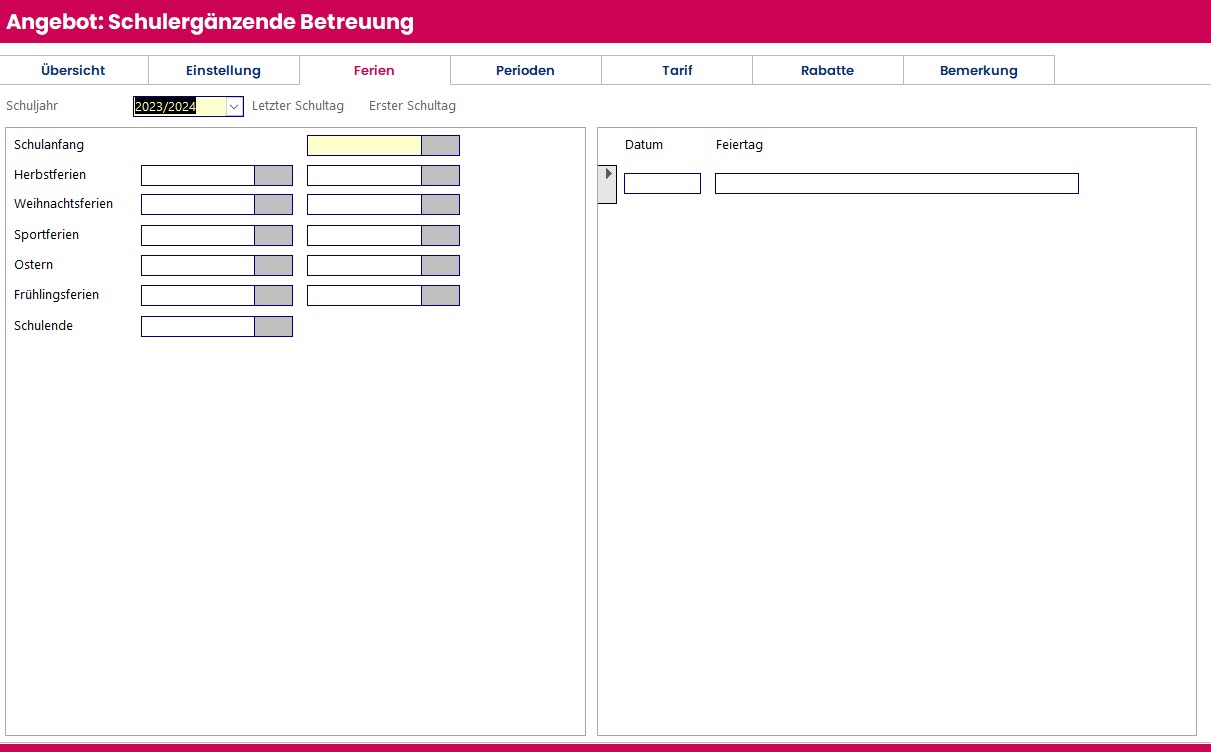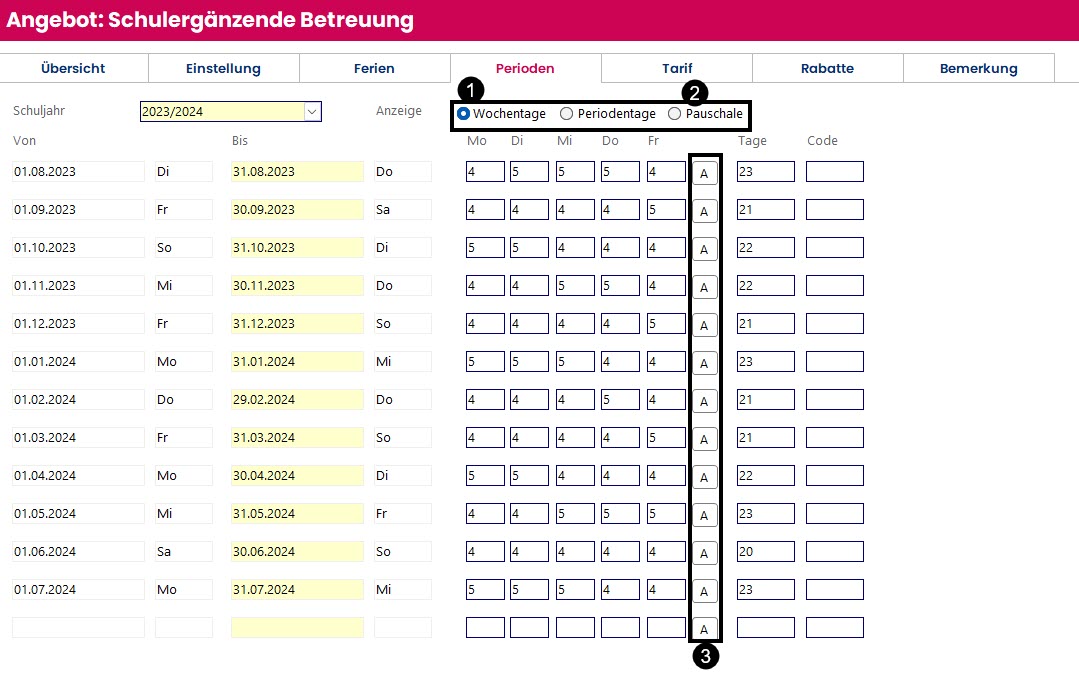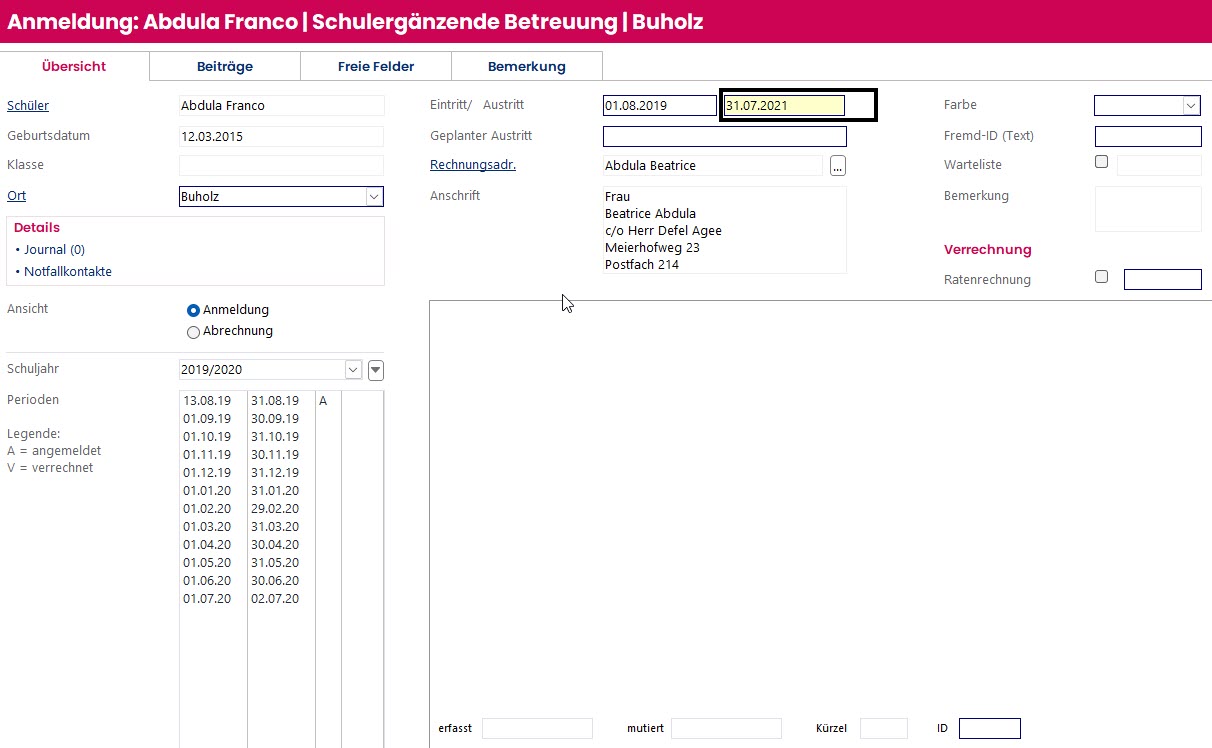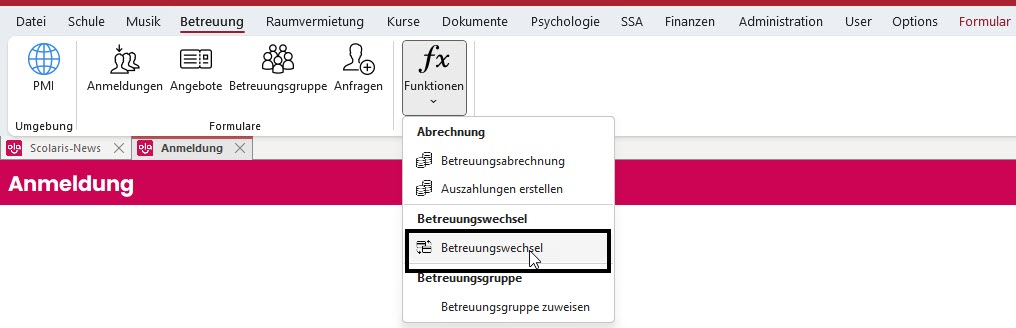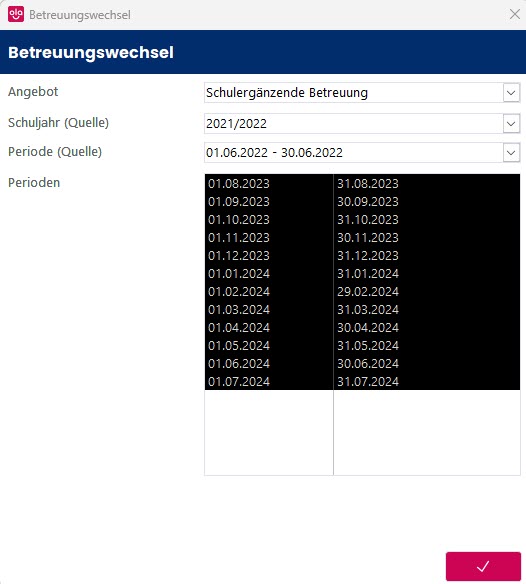Betreuungen für das neue Schuljahr erfassen
Einleitung
Möchten Sie im laufenden Schuljahr bereits An- und Abmeldungen für das nächste Schuljahr erfassen, ist dies möglich, indem Sie
- ein bereits bestehendes Angebot für das neue Schuljahr mit seinen Perioden und ggf. Ferien/Sperrtagen anlegen
- ggf. neue Angebote für das neue Schuljahr anlegen inkl. Perioden und ggf. Ferien/Sperrtagen
- ggf. zum passenden Zeitpunkt den Betreuungswechsel durchführen; dieser ist nicht zwingend erforderlich, kann aber die Arbeit je nach Betreuungsangebot erheblich erleichtern
Ob der Betreuungswechsel in Ihrem Fall sinnvoll ist und wann der richtige Zeitpunkt dafür ist, hängt von den individuellen Bedürfnissen Ihrer Schulverwaltung ab. Wägen Sie die Entscheidung gut ab, denn sobald der Betreuungswechsel durchgeführt wurde, müssen Sie in beiden Schuljahren parallel arbeiten. Wird der Betreuungswechsel zu früh durchgeführt, kann dies einen höheren Arbeitsaufwand bedeuten.
Schritt 1: Ferien und Sperrtage eintragen
- Wählen Sie im Modul Betreuung das Formular Angebote.
2. Filtern Sie über den Navigator das gewünschte Angebot und wählen Sie es durch Klick auf den Link auf.
Sollte das gewünschte Angebot im aktuellen Schuljahr noch nicht existieren, müssen Sie es zunächst anlegen. Eine detaillierte Anleitung dazu finden Sie hier.
Ferien und Sperrtage einzutragen, ist nur erforderlich, wenn Sie nicht pauschal abrechnen. Falls Sie pauschal abrechnen und in Ihrer Schulverwaltung Ferien und Sperrtage irrelevant für die Abrechnung sind, können Sie direkt zum nächsten Schritt Perioden eintragen wechseln.
- Öffnen Sie das Register Ferien.
- Wählen Sie das gewünschte Schuljahr und tragen Sie links die Ferienzeiten und rechts die Sperrtage (Feiertage, unterrichtsfreie Tage) ein.
Beachten Sie, dass jeweils der letzte und der erste Schultag rund um die jeweiligen Ferien eingetragen werden muss.
Tragen Sie also nicht den ersten und letzten Ferientag ein.
Schritt 2: Perioden eintragen
- Öffnen Sie das Register Perioden.
Hier werden die Abrechnungsperioden pro Schuljahr erfasst. Dabei werden die ggf. im Register Ferien definierten Sperrtage berücksichtigt. - Hier wählen Sie im Dropdown-Menü das gewünschte neue Schuljahr aus.
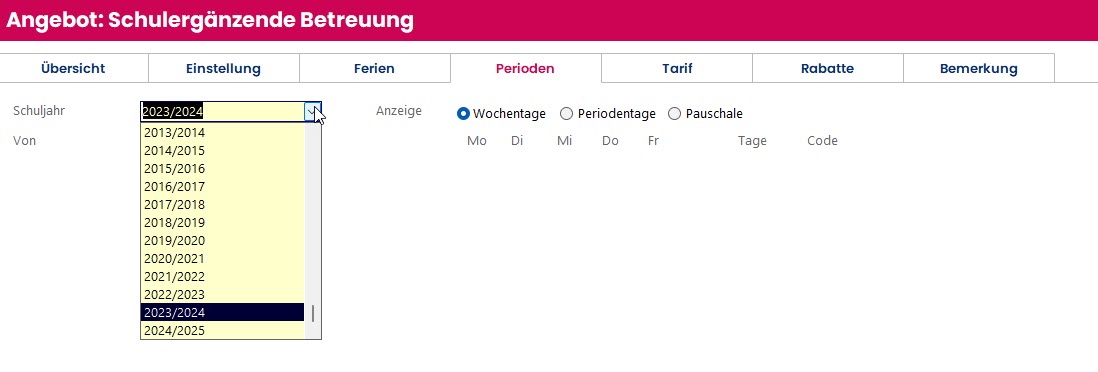
- Erscheint das gewünschte neue Schuljahr nicht im Dropdown-Menü, muss es erst in den Programmoptionen hinterlegt werden. Dazu müssen Sie entsprechende Rechte haben. Falls Sie über diese verfügen, gehen Sie wie folgt vor: Gehen Sie auf Options - Programmoptionen. Öffnen Sie den Abschnitt Schule. Dort können Sie nun das neue Schuljahr im Feld Schuljahrstart einschreiben und die Semesterdauern (für beide Semester!) eintragen.
ACHTUNG: Stellen Sie anschliessend im Feld Schuljahrstart wieder zurück auf das aktuelle Schuljahr. Scolaris nimmt das dort eingetragene Schuljahr immer als das aktuelle und würde es sonst überall überschreiben.
- Aktivieren Sie den Bearbeitungsmodus.
- Geben Sie nun die gewünschten Perioden in die Datumsfelder ein.
Sobald Sie Daten in die Felder Von und Bis eingetragen haben, zeigt Ihnen Scolaris automatisch die Wochentage sowie die Anzahl jedes Wochentages pro Periode an.
Zur leichteren Datumseingabe reicht es, wenn Sie das Datum im Format TT.MM.JJ eingeben. Scolaris adaptiert dies automatisch zu TT.MM.JJJJ, sobald Sie zum nächsten Feld gehen. Beispiel: 31.08.23 wird automatisch zu 31.08.2023
Wochentage oder Pauschale
| Nr. | Button | Auswirkung |
| 1 | Wochentage | Die Werte der Felder Mo bis Fr werden automatisch überschrieben. Bei Bedarf können die Zahlen manuell überschrieben werden. |
| 2 | Pauschale | Unabhängig von der tatsächlichen Anzahl Tage wird immer nur ein Betrag verrechnet. |
| 3 | "A" |
Sollten Sie eine Periode anpassen oder im Register Ferien zusätzliche Ferien- oder Sperrtage erfassen, können die einzelnen Perioden per Klick auf diesen Button aktualisiert werden (nur im Schreibmodus) |
Bitte überprüfen Sie unbedingt noch einmal, ob jede Periode korrekt erfasst wurde (spätestens bevor Sie zum ersten Mal Abrechnungen eintragen). Fehler beim Erfassen der Perioden können je nach Konfiguration Ihrer Tarifstruktur einen direkten Einfluss darauf haben, wieviel verrechnet wird.
Sind alle Perioden korrekt eingetragen, ist die Vorbereitung für den Betreuungswechsel erfolgreich abgeschlossen.
Schritt 3: Anmeldungen neuer Schüler:innen für das neue Schuljahr erfassen
Ist die obige Vorbereitung erfolgreich abgeschlossen, können Sie bereits Anmeldungen von Schüler:innen erfassen, die im aktuellen Schuljahr noch nicht betreut werden. Dies machen Sie wie gewohnt durch Anlegen neuer Anmeldungen im Formular Anmeldungen. Eine genaue Anleitung dazu finden Sie hier.
Betreuungswechsel
Betreuungswechsel vorbereiten
Mit der Funktion Betreuungswechsel werden die bereits vorhandenen Anmeldungen eines Angebotes einer bestimmten Periode auf die zukünftigen, gewählten Perioden übertragen. So muss der Übertrag der Anmeldungen vom aktuellen Schuljahr zum neuen Schuljahr nicht bei jedem/r Schüler:in manuell eingegeben werden. Dies ist vor allem beim Schuljahreswechsel eine Arbeitserleichterung.
Das obige Anlegen der neuen Perioden und Ferienzeiten entspricht bereits der Vorbereitung des Betreuungswechsels. Erst wenn Sie auch die im aktuellen Schuljahr existenten Anmeldungen auf das neue Schuljahr übertragen wollen, führen Sie auch den Betreuungswechsel durch.
Abmeldungen für das neue Schuljahr erfassen
Es ist auch möglich, bereits allfällige Abmeldungen für das neue Schuljahr zu erfassen. Dazu müssen Sie lediglich bei den betroffenen Anmeldungen im aktuellen Schuljahr ein Austrittsdatum eintragen. Bei der Durchführung des Betreuungswechsels werden die Anmeldungen zwar mit übertragen. Sobald aber das Austrittsdatum erreicht ist, werden für diese Anmeldung keine Abrechnungen mehr erstellt.
Betreuungswechsel durchführen
Klicken Sie im Modul Betreuung auf Funktionen und dann auf Betreuungswechsel.
- Wählen Sie das gewünschte Angebot.
- Wählen Sie das Schuljahr (Quelle) und die Periode (Quelle), die als Basis für das Hochkopieren in das neue Schuljahr verwendet werden sollen.
- Markieren Sie im Bereich Perioden, welche Perioden des neuen Schuljahrs die eben gewählte Basis-Periode und das gewählte Basis-Schuljahr als Grundlage haben sollen.
- Bestätigen Sie mit Klick auf das Häkchen.
Der Betreuungswechsel ist damit abgeschlossen.